Kuidas valida ja muuta NVIDIA toitekontrolli režiimi
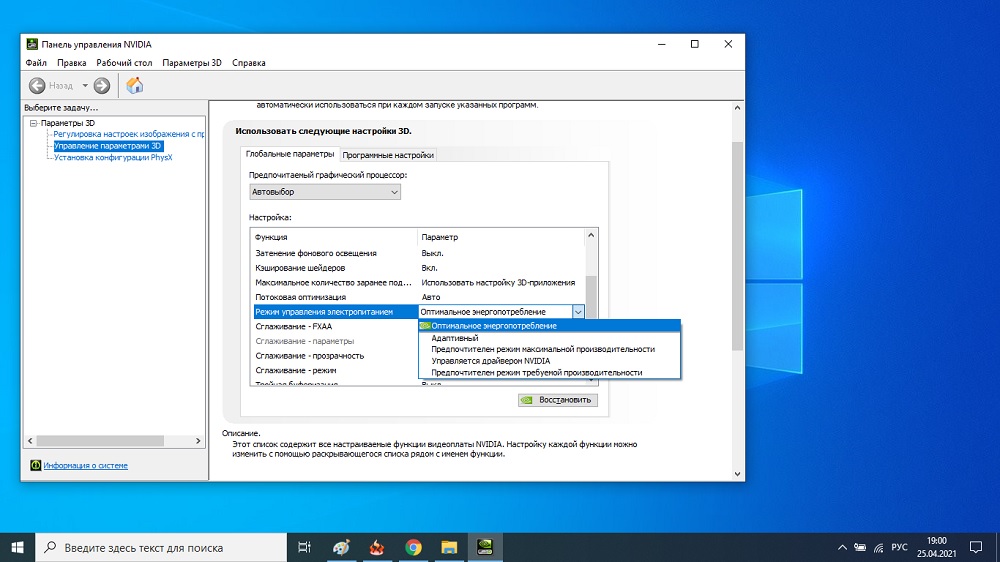
- 1315
- 329
- Jean Kihn
NVIDIA videokaardi juhtpaneel sisaldab märkimisväärset arvu parameetreid ja sätteid ning isegi kogenud kasutajad ei ole alati teadlikud sellest, millised teatud režiimid vastutavad. Võimsuse haldamise funktsioon ei ole erand, ehkki neil on vaid vähe kahandamist.
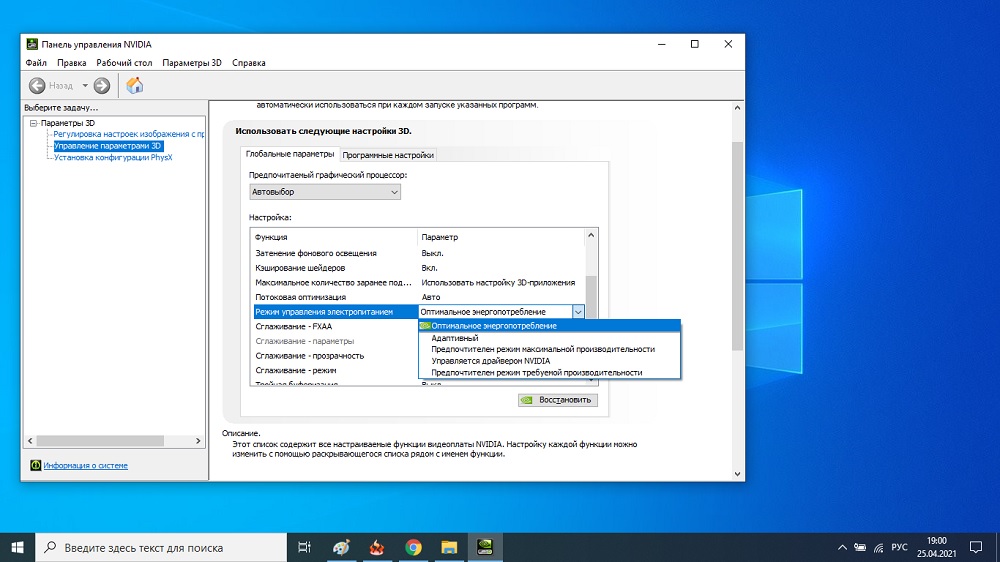
Selle kasutamine võimaldab teil valida režiimi, mis on videokaardi toimimiseks optimaalne, sõltuvalt sellest, milliseid rakendusi arvutis kõige sagedamini tehakse ja milliseid seadmeid kasutatakse samal ajal. Nende nüansside teadmised on eriti olulised, kui on installitud üsna produktiivne graafikakaart, mis ebaõige sätetega võib 3D -rakenduste kasutamisel põhjustada friezesid.
Kuid peate selgelt mõistma, et NVIDIA toitekontroll on ainult videokaart. Kui soovite ka protsessori hallata, peate selleks kasutama Windowsi seadeid.
Millised on videokaardi toiteallika režiimid ja mida need mõjutavad
Pange kohe tähele, et NVIDIA toiteallika kontrollib otse nende energiatarbimist ja kaudselt - küte ja jõudlust. Vaikerežiim, mis on installitud opsüsteemi installimise ajal, on "adaptiivne energiatarbimine" või sõltuvalt videokaardi või installitud draiverite versioonist "optimaalne energiatarbimine". Mõnikord on mõlemad märgitud režiimid valikute loendis.

Ka maksimaalne jõudlusrežiim on kohustuslik ja mõnel juhul on vaja seda täpselt valida. Mõelge, mille eest need režiimid vastutavad:
- Adaptiivse režiimi kasutamine viitab sellele, et videokaarti kasutatakse dünaamilise vooluringi abil. Kui graafiline kiirendaja ei tööta täisvõimsusel, tarnitakse sellele vastavalt ülesannetele vähem elektrit (näiteks surfamine või videovaatamine). Videokaardile tarnitud lihtsa pingega vähendatakse automaatses režiimis miinimumini, mis võimaldab teil vähendada selle töötemperatuuri. Kui videokiibi koormus suureneb, suureneb toiteallikas;
- "Optimaalne energiatarbimine" selle üksuse juuresolekul on umbes sama, mis adaptiivne, mõne nüansiga. Näiteks mittemuutuva raami (või minimaalsete muutustega) kuvamisel selle renderdamist ei tehta - kõik vajalikud andmed laaditakse mälust;
- Nvidia toitekontrollirežiim "maksimaalne jõudlus" tähendab, et graafilisele protsessorile rakendatakse suurenenud pinget, mille nimiväärtus ei sõltu videoadapteri praegusest koormusest. See võimaldab viimasel välja anda maksimaalse võimaliku FPS -indikaatori, mis on oluline kõrge jõudlusega mängudes. See tähendab, et isegi lihtsa videokiibi korral soojeneb ja töötab kõrgetel sagedustel. Põhimõtteliselt pole selles midagi halba, kuna see ei mõjuta praktiliselt videokaardi ressurssi. Kuid kui kasutate sülearvutit ja autonoomselt, läheb energiakaitsetegur pealkirja rollidele.
Milline režiim on parem
Ja veel, milline toitejuhtimisrežiim nvidia on parem? Arvame selle välja.
Statsionaarses arvutis pole energiatarbimisega seotud probleemid nii olulised - see ei ole sülearvuti, kus on aku, mille eluiga on suuresti kindlaks määratud, mille kesk- ja graafilised protsessorid töötavad koormusega.
Teisest küljest, kui te pole innukas mängija (see tähendab, et te ei kasuta arvuti ressursside mängu- või videotöötluse nõudeid), siis tõenäoliselt ei vaja te maksimaalset energiakaitset. Mängijate jaoks on see režiim täis, kuna videokaart saab oma potentsiaali täielikult avalikustada.
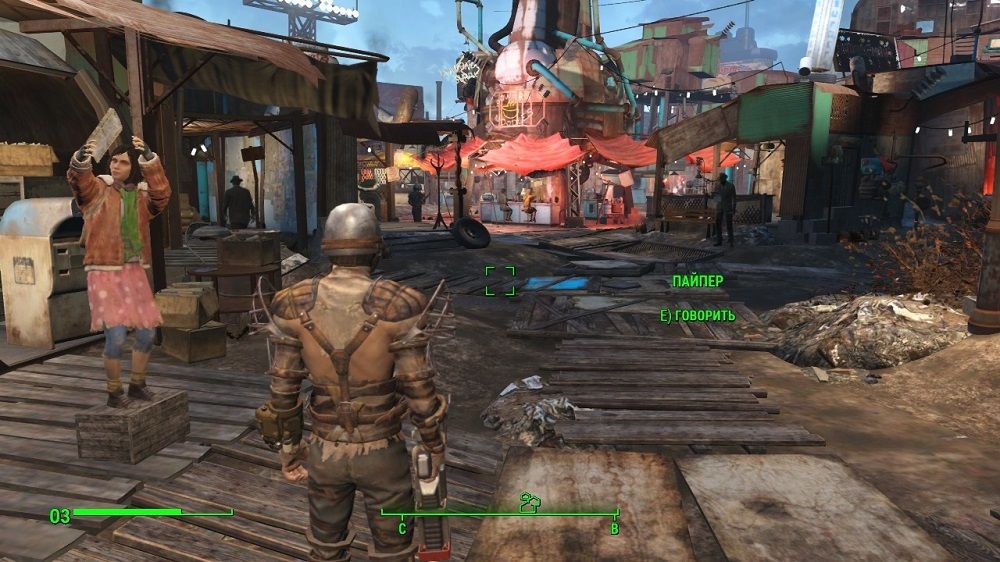
Optimaalses (adaptiivses) režiimis peaks videokaardi koormuse suurenemisega vastavalt ideele lisama ka toiteallika suurenemine, see tähendab, et "frideid", mis tekivad võimupuuduse tõttu, ei tohiks ilmneda. Tegelikult märgivad kasutajad, et pidurid juhtuvad, kuid maksimaalse energiatarbimise kasutamine võimaldab teil laaditud mängudes saada stabiilset FPS -i.
Sülearvuti kasutajad peavad aku laadimise salvestama, nii et nad peaksid kindlasti valima adaptiivse või optimaalse toitejuhtimisrežiimi.
Vaatame nüüd, kuidas seda või seda energiakaitsemeetodit lubada. Käivitame NVIDIA juhtpaneeli (näiteks klõpsame nullist PKM -i ja valime ilmunud kontekstuaalse menüü vastava punkti).
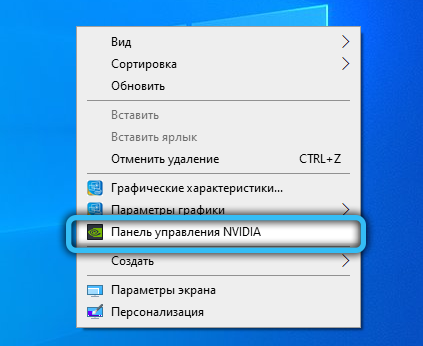
Sõltuvalt draiveri või videokaardi enda versioonist võivad utiliidi tüüp ja funktsionaalsus erineda, kuid igal juhul tuleb vasakul paneelil valida üksus „parameetrite haldus” (vahekaart "parameetrid 3D")). Parempoolses paneelis otsime üksust "toitehaldussuund", klõpsake sellel ja valib soovitud valiku, kinnitades teie valikut, vajutades nuppu "Rakenda".
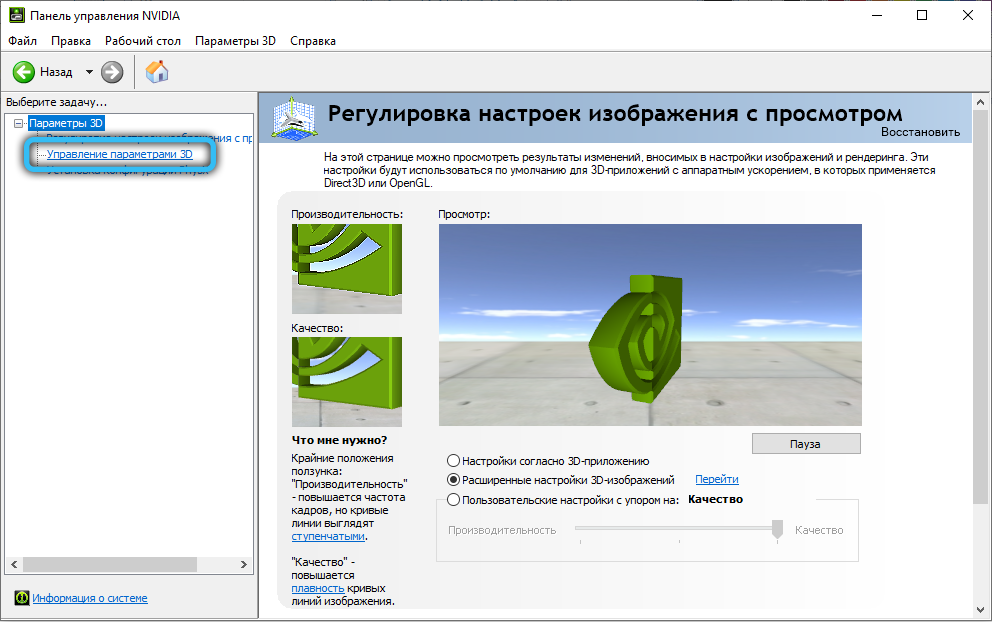
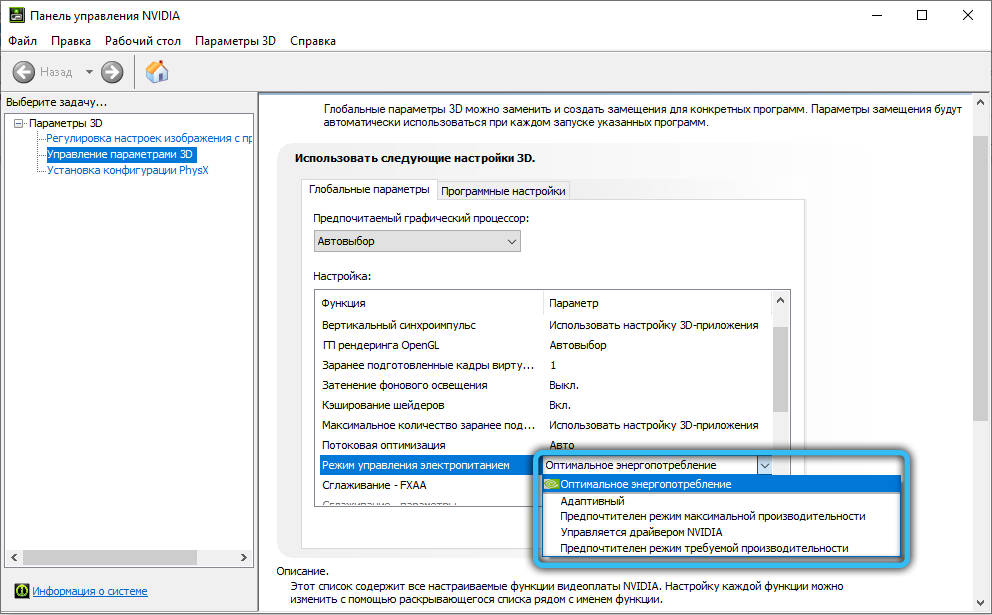
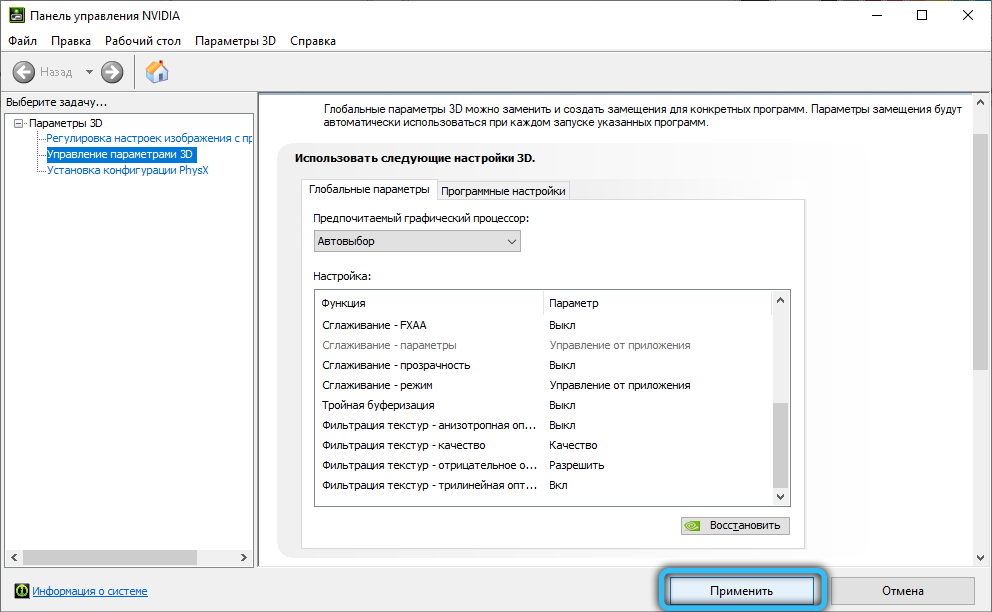
- « ubar- milline programm see on ja kuidas sellega töötada
- Kuidas avada argument Aliexpressi kohta ja võita see hüvitisega »

